- /
Работа с Входящей и Исходящей корреспонденцией (Урок 7)
Предыдущий урок: Согласование документов.
Для сотрудника "Деловод" доступны две папки: "Входящие" и "Исходящие". Их назначение простое: если в вашу организацию приходит официальное письмо, его обычно регистрируют в журнале, присваивают номер, и далее с помощью этого номера данный документ можно легко найти, исполнить, подготовить ответ. В папке "Исходящие" наоборот, следует регистрировать все официальные письма, которые ваша организация отправляет кому-либо.
Реквизитами входящего письма непременно будут: "Корреспондент" - тот, кто вам его отправил (организация). Также, отправитель обычно имеет свой номер и дату документа. Эти регистрационные данные разумеется, будут придуманы не вами. Для их хранения применяются поля "Дата документа" и "Индекс документа".
Задание: создайте входящее письмо
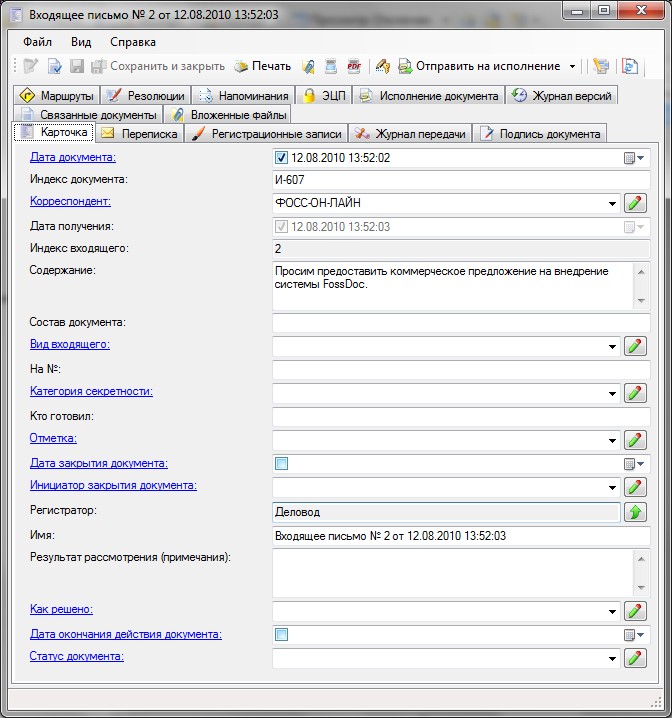 Карточка документа "Входящее письмо"
Карточка документа "Входящее письмо"
Как настроить автоматическую нумерацию документов
Когда вы создавали Входящее письмо, вы обратили внимание, что поле "Индекс входящего" блокировано и имеет надпись "(нумератор подключен)". Это означает, что в подразделении текущего пользователя существует объект-нумератор, который позволяет выдавать по порядку регистрационные номера. Благодаря этому вашему сотруднику не придется их вводить вручную.
 Если подключен нумератор, заполнять регистрационный номер вручную не нужно
Если подключен нумератор, заполнять регистрационный номер вручную не нужно
Сам нумератор вы можете увидеть в администрировании, если откроете подразделение и перейдете на вкладку "Используемые нумераторы":
 Каждое подразделение может иметь свои нумераторы
Каждое подразделение может иметь свои нумераторы
В крупных организациях может быть ситуация, когда отдельные департаменты имеют собственные канцелярии и свою регистрацию. В более простом случае только одно подразделение считается "канцелярией", и сотрудник-регистратор должен быть именно в нем. Если у вас два и более сотрудника-регистратора, вы можете разделить их работу: один может заниматься только Входящими, другой - Исходящими, а третией - внутренними документами (приказами, служебными записками и т.п.).
Задание: создайте нумератор для Приказа
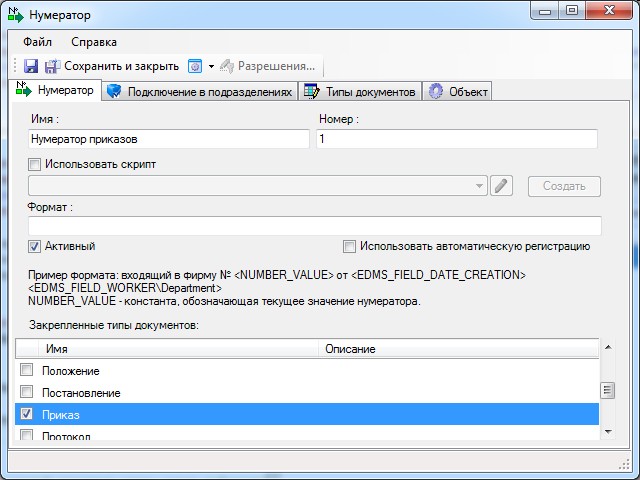 Создание нового нумератора
Создание нового нумератора
Строка формата может быть пустой - это обеспечит просто цифровую нумерацию, без префиксов или суффиксов.
Сразу после того, как нумератор создан, вы можете создать в клиенте новый приказ из-под сотрудника "Деловод" - вы должны видеть, что нумератор подключен и работает.